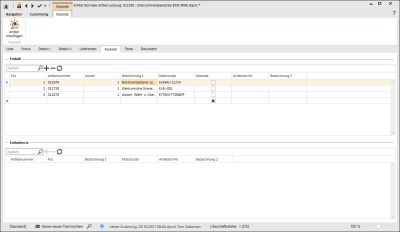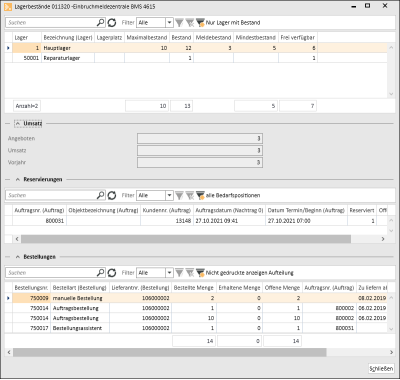Kaskade
Zum Einbau oder Verkauf eines Artikels könnten weitere Artikel erforderlich sein. Für diesen Fall sieht es eserp vor, einem Artikel weitere bereits in Artikel / Leistungen angelegte Artikel hinzuzufügen. Ein solcher Artikel wird auch als Kaskade![]() Auf dem Register Artikel/ Leistungen | Kaskade ist es möglich, einem Artikel mehrere Artikel unterzuordnen (Kaskade / Stückliste).
Wird ein kaskadierter Artikel in ein Projekt eingefügt, werden automatisch die untergeordneten Artikel hinzugeladen. Dies kann in einer festgelegten Reihenfolge geschehen.
Untergeordnete (kaskadierte) Artikel
Hier können einem Artikel weitere Artikel zugeordnet werden. Sofern ein Artikel, dem weitere Artikel zugeordnet sind, in ein Projekt eingelesen wird, werden ebenfalls die dazugehörigen untergeordneten Artikel mitgeladen. oder kaskadierter Artikel bezeichnet.
Auf dem Register Artikel/ Leistungen | Kaskade ist es möglich, einem Artikel mehrere Artikel unterzuordnen (Kaskade / Stückliste).
Wird ein kaskadierter Artikel in ein Projekt eingefügt, werden automatisch die untergeordneten Artikel hinzugeladen. Dies kann in einer festgelegten Reihenfolge geschehen.
Untergeordnete (kaskadierte) Artikel
Hier können einem Artikel weitere Artikel zugeordnet werden. Sofern ein Artikel, dem weitere Artikel zugeordnet sind, in ein Projekt eingelesen wird, werden ebenfalls die dazugehörigen untergeordneten Artikel mitgeladen. oder kaskadierter Artikel bezeichnet.
Bereich 'Enthält'
Auf dem Register Artikel | Artikel / Leistungen | Kaskade - Bereich Enthält wird einem Artikel eine Stückliste zugeordnet, die dann bei der Übernahme des Artikels in eine Kalkulation ebenfalls übernommen und kalkuliert werden. Dabei können Sie bestimmen, wie die Kaskade gedruckt werden soll.
Für eine Firma ist es wichtig, beim Verkauf zu wissen, welche Einzelteile notwendig sind, um eine Brandmeldezentrale zusammenzustellen. Über die kaskadierten Artikel besteht nun die Möglichkeit, eine Stückliste zu definieren, die beim Verkauf, bei der Bestellung und beim Einbau berücksichtigt wird.
Bei kaskadierten Artikeln werden auf dem Register Artikel | Artikel / Leistungen | Preise zwei zusätzliche Bereiche angezeigt (Bereich 'Zeiten inkl. Kaskade' und Bereich 'Preise inkl. Kaskade').
Kaskadierten Artikel anlegen
-
Klicken Sie auf dem Register Artikel | Artikel / Leistungen | Kaskade im Navigator die
 Schaltfläche an. Sie können auch die Schaltfläche
Schaltfläche an. Sie können auch die Schaltfläche Artikel hinzufügen in der Symbolleiste Kaskade verwenden.
Artikel hinzufügen in der Symbolleiste Kaskade verwenden.Die Positionsnummer (Pos) wird dabei automatisch vergeben.
-
Wählen Sie mit Hilfe des Artikelsuchassistenten Ihre benötigten Artikel aus.
Aufgerufen wird der Artikelsuchassistent über das entsprechende
 Auswahlfeld im Feld Artikelnummer. Sie können jedoch auch Ihre Eingabe direkt in dem Eingabefeld vornehmen und der Schaltfläche
Auswahlfeld im Feld Artikelnummer. Sie können jedoch auch Ihre Eingabe direkt in dem Eingabefeld vornehmen und der Schaltfläche  speichern. Dadurch wird ebenfalls der Artikel in die Liste, mit allen hinterlegten Daten, aufgenommen. Geben Sie dafür im Feld Artikelnummer die gewünschte Artikelnummer ein.
speichern. Dadurch wird ebenfalls der Artikel in die Liste, mit allen hinterlegten Daten, aufgenommen. Geben Sie dafür im Feld Artikelnummer die gewünschte Artikelnummer ein. -
Geben Sie die Anzahl des gewünschten Artikels für eine Mengeneinheit des Vaterartikels ein. Bei Übernahme der Kaskade in eine Kalkulation wird die Anzahl des Vaterartikels mit der Anzahl des kaskadierten Artikels multipliziert.
-
Die Option Kaskade zeigt an, ob auch der gewählte Artikel weitere kaskadierte Artikel enthält. In diesem Fall fordert eine entsprechende Meldung auf, die Kaskade nach Artikeln zu überprüfen, die eventuell bereits hier gewählt wurden.
-
Auch einem kaskadierten Artikel können Sie eine Artikelart im Feld Artikelart-Nr. zuweisen. Diese legt fest, wie ein Artikel behandelt werden soll.
Siehe auch Einstellungen | Artikel | Artikelverwaltung | Referenzen | Artikelarten.
-
Bei der Anzeige der Gesamtpreise und Zeiten für einen kaskadierten Artikel auf dem Register Artikel | Artikel / Leistungen | Preise - Bereich 'Preise inkl. Kaskade' wird auch die in der Kaskade hinterlegte Artikelart der Kaskadenkinder ausgewertet.
Ist in der Artikelart eine der Optionen Artikel immer ohne Material-EK, MaterialVk, Montage oder TB kalkulieren gesetzt, wird der zugehörige Wert für dieses Kaskadenkind nicht mit in die entsprechende Summe eingerechnet.
-
Klicken Sie zum Speichern auf die
 Schaltfläche.
Schaltfläche.
Bereich 'Enthalten in'
Ist ein Artikel in einer Artikel-Kaskade enthalten, werden in diesem Bereich die entsprechenden Artikel angezeigt.
Funktionen / Symbolleisten
In den Symbolleisten (Ribbon / Ribbonbar) oberhalb des Registers stehen Ihnen verschiedene Funktionen zur Verfügung.
Der Aufbau der Symbolleisten ist abhängig von aktuellen Modul / Register.
Einige Symbolleisten werden nur bei der Bearbeitung bestimmter Felder eingeblendet, wie zum Beispiel die Symbolleiste Text bei RichText-Feldern.
Bereich 'Datensatz editieren'
![]() Bearbeiten
Bearbeiten
Klicken Sie auf die Schaltfläche ![]() Bearbeiten um das Formular in den Bearbeitungsmodus zu versetzen.
Bearbeiten um das Formular in den Bearbeitungsmodus zu versetzen.
Im Bearbeitungsmodus stehen dann die üblichen Eingabe-Elemente zur Verfügung.
Existieren geänderte Daten und das Formular wird geschlossen oder der Datensatz wird gewechselt erscheint eine Quengelabfrage, ob die geänderten Daten übernommen- oder verworfen werden sollen.
So lange Eingaben nicht aktiv gespeichert wurden, das Formular nicht geschlossen oder der Datensatz gewechselt wurde, können Änderungen durch die Schaltfläche ![]() Änderungen verwerfen Rückgängig gemacht werden.
Änderungen verwerfen Rückgängig gemacht werden.
Detaildatensätze können auch direkt im Bearbeiten-Modus geöffnet werden. Deaktivieren Sie dazu unter Einstellungen | Allgemein | Allgemein | Einstellungen | System Einstellungen - Bereich 'Programmverhalten' die Option Detaildaten nicht automatisch bearbeiten.
Siehe auch Datensatz bearbeiten
![]() Übernehmen
Übernehmen
Geänderte Daten können immer aktiv gespeichert werden, indem die Schaltfläche ![]() Übernehmen angeklickt wird.
Übernehmen angeklickt wird.
![]() Übernehmen und Schließen
Übernehmen und Schließen
Mit der Funktion ![]() Übernehmen und Schließen können Sie in einem Schritt die geänderten Daten speichern und das Eingabe-Formular / Modul schließen.
Übernehmen und Schließen können Sie in einem Schritt die geänderten Daten speichern und das Eingabe-Formular / Modul schließen.
![]() Änderungen verwerfen
Änderungen verwerfen
So lange Eingaben nicht aktiv gespeichert wurden, das Formular nicht geschlossen oder der Datensatz gewechselt wurde, können Änderungen durch die Schaltfläche ![]() Änderungen verwerfen rückgängig gemacht werden.
Änderungen verwerfen rückgängig gemacht werden.
Bereich 'Datensatz wechseln'
Jede Detailansicht erhält eine Kopie der aktuellen Listenansicht des Moduls. Sichtbar ist diese unter dem Register Liste in der Detailansicht. Dadurch kann auch in der Detailansicht mit Hilfe der Navigationsschaltflächen durch die ursprüngliche Liste navigiert werden.
Ist beim Öffnen der Detailansicht ein Filter oder eine Suche aktiv, wird sich dieses auch auf die Anzeige auf dem Register Liste aus.
![]() Erster
Erster
Springt zum ersten Datensatz in der Liste. Es wird dabei die Sortierung auf dem Register Liste beachtet.
![]() Vorheriger
Vorheriger
Blättert zum vorherigen Datensatz in der Liste. Es wird dabei die Sortierung auf dem Register Liste beachtet.
![]() Nächster
Nächster
Blättert zum nächsten Datensatz in der Liste. Es wird dabei die Sortierung auf dem Register Liste beachtet.
![]() Letzter
Letzter
Springt zum letzten Datensatz in der Liste. Es wird dabei die Sortierung auf dem Register Liste beachtet.
Bereich 'Sonstiges'
![]() Gehe zu
Gehe zu
Im eserp ist eine allgemeine Sprungfunktion zu jeweils abhängigen Modulen vorhanden.
Über die Gehe zu / Sprungfunktion kann zu anderen Modulen gesprungen werden, die mit dem aktuellen Vorgang in Verbindung stehen.
Sie können direkt aus einem Kundendatensatz zu den Anlagen oder Verträgen des Kunden springen.
Zum Ausführen der Sprungfunktion gibt es in der Symbolleiste Navigation die Schaltfläche ![]() Gehe zu.
Gehe zu.
Klicken Sie auf das ![]() Symbol innerhalb der Schaltfläche, es werden die zur Verfügung stehenden Sprungziele angezeigt.
Symbol innerhalb der Schaltfläche, es werden die zur Verfügung stehenden Sprungziele angezeigt.
Wenn Sie einen Eintrag in der Liste anklicken, wird das entsprechende Modul mit dem verknüpften Datensatz aufgerufen.
Gehe zu im Kontextmenü
Die Sprungfunktion steht auch an vielen Stellen im Programm über die rechte Maustaste im Kontextmenü zur Verfügung.
![]() Änderungsverlauf anzeigen
Änderungsverlauf anzeigen
Über Werkzeuge | Datenbankprotokollierung können Programmbereiche aktiviert werden, bei denen eine detaillierte Änderungshistorie protokolliert werden soll. Für jeden Bereich kann ein Report ausgeführt werden, der angibt, wann Datensätze gelöscht wurden. Bei aktivierter Detailprotokollierung gibt der Report auch aus, was für Datensätze gelöscht wurden.
Dieser Report wird in dem Reporteinstiegspunkt Datensatz Änderungshistorie (Gruppen) hinterlegt.
Über die Schaltfläche ![]() Änderungsverlauf anzeigen kann ein Report aus dem Reporteinstiegspunkt Datensatz Änderungshistorie angezeigt werden. Diese Funktion ist ebenfalls in Listen / Tabellen via Kontextmenüeintrag verfügbar, um die Änderungen an Detaildatensätzen anzuzeigen.
Änderungsverlauf anzeigen kann ein Report aus dem Reporteinstiegspunkt Datensatz Änderungshistorie angezeigt werden. Diese Funktion ist ebenfalls in Listen / Tabellen via Kontextmenüeintrag verfügbar, um die Änderungen an Detaildatensätzen anzuzeigen.
Die Reporteinstiegspunkte Datensatz Änderungshistorie und Datensatz Änderungshistorie (Gruppen) werden nur angezeigt, wenn die Lizenz für esLog vorhanden ist. Zusätzlich wird die Tabelle RevGrup benötigt.
![]() Report
Report
Für den Ausdruck oder das Versenden von den angezeigten Informationen einer Adresse oder eines Vorgangs können Reports verwendet werden. Beim Betätigen der Schaltfläche Report werden die Reports angezeigt, die für den aktuellen Programmeinstiegspunkt registriert sind.
Siehe auch Registrierung
Bereich 'Lager'
![]() Lagerbestände
Lagerbestände
Über die Schaltfläche Lagerbestände können Sie sich zu dem ausgewählten Artikel jederzeit die aktuellen Lagerbestände in einem separaten Fenster (Lagerbestandsdialog) anzeigen zu lassen.
Am Kopf des Fenster Lagerbestände wird die aktuelle Artikelnummer und die Artikelbezeichnung 1 angezeigt.
Sie können das Fenster geöffnet lassen und einen anderen Artikel in der Liste auswählen, die Anzeige der Lagerbestände wird dann entsprechend aktualisiert.
Bereich 'Lagerbestände'
Die Bestände des Artikels in den einzelnen Lagern wird hier angezeigt.
Das Layout der Liste können Sie individuell anpassen und über das Kontextmenü speichern (Layout speichern).
Über die Such- und Filterfunktionen kann die Anzeige eingeschränkt werden.
Bedeutung der Hintergrundfarben
Rot: Der Bestand des Artikels ist kleiner oder gleich Null.
Gelb: Der Bestand des Artikels ist kleiner als der Mindestbestand.
Blau: Kein verfügbarer Bestand für den Artikel
Bereich 'Umsatz'
Der Bereich Umsatz wird angezeigt, wenn unter Einstellungen | Artikel | Lagerverwaltung | Einstellungen - Bereich 'Allgemein' die Option Lagerbestandsdialog mit Angebots- und Umsatzmengen aktiviert ist.
Sie können sich hier die Mengen des Artikels in offenen Angeboten (Angeboten), sowie die Umsatzmengen vom aktuellen Jahr (Umsatz) und vom Vorjahr anzeigen lassen.
Bereich 'Reservierungen'
Der Bereich Reservierung wird nur angezeigt, wenn unter Einstellungen | Artikel | Lagerverwaltung | Einstellungen - Bereich 'Allgemein' die Option Mit Artikelreservierung aktiviert ist.
In diesem Bereich werden die vorhandenen Reservierung zu gewählten Artikel angezeigt. Über den Kontextmenüeintrag Gehe zu können Sie den jeweiligen Auftrag aufrufen.
Das Layout der Liste können Sie individuell anpassen und über das Kontextmenü speichern (Layout speichern).
Über die Such- und Filterfunktionen kann die Anzeige eingeschränkt werden.
Bereich 'Bestellungen'
Hier werden die offenen Bestellung zum gewählten Artikel aufgelistet. Über den Kontextmenüeintrag Gehe zu können Sie die jeweilige Bestellung aufrufen.
Das Layout der Liste können Sie individuell anpassen und über das Kontextmenü speichern (Layout speichern).
Über die Such- und Filterfunktionen kann die Anzeige eingeschränkt werden.
Bereich 'Artikel'
![]() Artikel duplizieren
Artikel duplizieren
Mit dieser Funktion stellen Sie eine Kopie des aktuellen Artikels her. Das kann nützlich sein, um mehrere Artikel anzulegen, die sich nur geringfügig unterscheiden.
Der duplizierte Artikel erhält eine Artikelnummer aus dem Nummernkreis ART.
Die Funktion Artikel duplizieren / Artikel duplizieren mit manueller Nummerneingabe kann auch aus dem Artikel heraus auf den Registern Artikel | Artikel / Leistungen | Preise, Artikel | Artikel / Leistungen | Details I und Artikel | Artikel / Leistungen | Details II über die Symbolleiste Navigation (Bereich Artikel) aufgerufen werden.
Für diese Funktion ist die Berechtigung Artikel | Artikelverwaltung | Artikel ändern erforderlich.
Artikel kopieren (Automatische Artikelnummernvergabe)
-
Rufen Sie den Menüpunkt Artikel | Artikel / Leistungen auf.
-
Markieren Sie den zu kopierenden Artikel in der Liste.
-
Klicken Sie in der Symbolleiste Artikel / Leistungen auf die Schaltfläche
 Artikel duplizieren.
Artikel duplizieren. -
Der Artikel wird kopiert, der kopierte Artikel wird mit dem Register Artikel | Artikel / Leistungen | Preise geöffnet. Es wird automatisch eine fortlaufende Artikelnummer aus dem Nummernkreis ART vergeben.
-
Vervollständigen Sie die Angaben zum Artikel.
-
Speichern Sie die Eingaben mit der
 Übernehmen Schaltfläche in der Symbolleiste Navigation.
Übernehmen Schaltfläche in der Symbolleiste Navigation.Die Statistischen Werten Umsatz Anzahl (ME) und Umsatz Netto Wert auf dem Register Artikel | Artikel / Leistungen | Details II werden nicht mit kopiert.
Wenn die Option Lieferantenbestellnummer mehrfach vergeben unter Einstellungen | Artikel | Artikelverwaltung | Einstellungen - Bereich 'Allgemein' nicht aktiviert ist, wird beim Kopieren eines Artikels die Bestellnummer im neuen Artikel gelöscht.
![]() Artikel duplizieren mit manueller Nummerneingabe
Artikel duplizieren mit manueller Nummerneingabe
Mit dieser Funktion stellen Sie eine Kopie des aktuellen Artikels her. Das kann nützlich sein, um mehrere Artikel anzulegen, die sich nur geringfügig unterscheiden.
Wird ein Artikel mit manueller Artikelnummernvergabe dupliziert, wird die bisherige Artikelnummer im Eingabefenster vorbelegt und kann noch geändert werden, da sich häufig nur ein kleiner Teil der Nummer ändert.
Die Funktion Artikel duplizieren / Artikel duplizieren mit manueller Nummerneingabe kann auch aus dem Artikel heraus auf den Registern Artikel | Artikel / Leistungen | Preise, Artikel | Artikel / Leistungen | Details I und Artikel | Artikel / Leistungen | Details II über die Symbolleiste Navigation (Bereich Artikel) aufgerufen werden.
Für diese Funktion ist die Berechtigung Artikel | Artikelverwaltung | Artikel ändern erforderlich.
Für die manuelle Nummernvergabe wird die Berechtigung Allgemein | Administration | Keine Nummernkreis -Einschränkung benötigt.
Artikel kopieren (Manuelle Artikelnummernvergabe)
-
Rufen Sie den Menüpunkt Artikel | Artikel / Leistungen auf.
-
Markieren Sie den zu kopierenden Artikel in der Liste.
-
Klicken Sie in der Symbolleiste Artikel / Leistungen auf den Pfeil
 rechts neben der Schaltfläche
rechts neben der Schaltfläche  Artikel duplizieren. Wählen Sie den Eintrag Artikel duplizieren mit manueller Nummerneingabe aus.
Artikel duplizieren. Wählen Sie den Eintrag Artikel duplizieren mit manueller Nummerneingabe aus. -
Das Fenster Manuelle Eingabe wird geöffnet, die Artikelnummer des kopierten Artikels ist als Vorgabe bereits eingetragen. Es ist erforderlich die Artikelnummer zu ändern.
Bei der manuellen Nummernvergabe ist es erforderlich darauf zu achten, dass die vergebene Nummer noch keinem anderen Datensatz zugeordnet wurde.
-
Der Artikel wird kopiert, der kopierte Artikel wird mit dem Register Artikel | Artikel / Leistungen | Preise geöffnet.
-
Vervollständigen Sie die Angaben zum Artikel.
-
Speichern Sie die Eingaben mit der
 Übernehmen Schaltfläche in der Symbolleiste Navigation.
Übernehmen Schaltfläche in der Symbolleiste Navigation.Die Statistischen Werten Umsatz Anzahl (ME) und Umsatz Netto Wert auf dem Register Artikel | Artikel / Leistungen | Details II werden nicht mit kopiert.
Wenn die Option Lieferantenbestellnummer mehrfach vergeben unter Einstellungen | Artikel | Artikelverwaltung | Einstellungen - Bereich 'Allgemein' nicht aktiviert ist, wird beim Kopieren eines Artikels die Bestellnummer im neuen Artikel gelöscht.
![]() Artikelnummer bearbeiten
Artikelnummer bearbeiten
Grundsätzlich ist die Artikelnummer aus Integritätsgründen schreibgeschützt.
Mit der Funktion ![]() Artikelnummer bearbeiten können Sie das Artikelnummern-Feld in den Bearbeitungsmodus schalten und nach der Änderung an der Artikelnummer wieder schreibschützen.
Artikelnummer bearbeiten können Sie das Artikelnummern-Feld in den Bearbeitungsmodus schalten und nach der Änderung an der Artikelnummer wieder schreibschützen.
Zum Bearbeiten der Artikelnummer wird die Berechtigung Artikel | Artikelverwaltung | Artikelnummer ändern benötigt.
Artikelnummer nachträglich ändern
-
Rufen Sie den gewünschten Artikel unter Artikel | Artikel / Leistungen in der Liste mit einem Doppelklick auf.
Das Register Artikel | Artikel / Leistungen | Preise wird geöffnet.
-
Klicken Sie auf die Schaltfläche
 Bearbeiten, um das Formular in den Bearbeitungsmodus zu versetzen.
Bearbeiten, um das Formular in den Bearbeitungsmodus zu versetzen. -
Zum Bearbeiten der Artikelnummer klicken Sie auf die
 Artikelnummer bearbeiten Schaltfläche, das Feld Artikelnummer wird in den Bearbeitungsmodus versetzt. Die Schaltfläche
Artikelnummer bearbeiten Schaltfläche, das Feld Artikelnummer wird in den Bearbeitungsmodus versetzt. Die Schaltfläche  Artikelnummer bearbeiten wird farbig hinterlegt dargestellt.
Artikelnummer bearbeiten wird farbig hinterlegt dargestellt. -
Ändern Sie die Artikelnummer.
Bei der manuellen Nummernvergabe ist es erforderlich darauf zu achten, dass die vergebene Nummer noch keinem anderen Datensatz zugeordnet wurde.
-
Speichern Sie die Änderung mit der
 Übernehmen Schaltfläche.
Übernehmen Schaltfläche. -
Zum Schreibschützen des Artikelnummern-Feldes klicken Sie auf die
 Artikelnummer bearbeiten Schaltfläche, das Feld Artikelnummer kann nicht mehr bearbeitet werden.
Artikelnummer bearbeiten Schaltfläche, das Feld Artikelnummer kann nicht mehr bearbeitet werden. Bitte beachten Sie, dass, dass ein Artikel mit geänderter Artikelnummer nicht mehr mit der bisherigen Artikelnummer in einer Kalkulationsmappe erkannt wird.
![]() Listenpreise neu berechnen
Listenpreise neu berechnen
Mit dieser Funktion können Sie die Listenpreise auf dem Register Artikel | Artikel / Leistungen | Preise neu berechnen. Dieser Schaltfläche ist erst aktiv, wenn Einkaufpreis plus Aufschlag ungleich dem aktuellem Verkaufspreis ist.
Über die Schaltfläche Listenpreise neu berechnen werden alle Einkaufpreis-Aufschlag-Verkaufspreis-Beziehungen neu berechnet.
Den Einkaufspreis eines Artikels können Sie unter Artikel | Artikel / Leistungen | Lieferanten - Unterregister 'Preise' für jeden Lieferanten separat angeben .
Die Berechnung der Listenpreise wird immer für den Hauptlieferanten des Artikels durchgeführt.
![]() Schließen
Schließen
Schließt das aktuelle Formular / Modul.
Sind noch ungespeicherte Änderungen vorhanden, werden Sie in einer Meldung darauf hingewiesen.
Sie können dann entscheiden, ob die Änderungen gespeichert (Ja), nicht gespeichert (Nein) oder das Schließen abgebrochen werden soll (Abbrechen).
Für das Customizing ist die Lizenz Customize (0110250) erforderlich.
Mit dem optionalen esCustomize können folgende Steuerelementeigenschaften angepasst werden:
- Die Reihenfolge und Sichtbarkeit von Eingabe- und Steuerelementen
- Die Beschriftung von Steuerelementen
- Das Layout von Beschriftungen (Farbe; Schriftbreite)
- Der Kurzhinweistext von Steuerelementen
- Die Datenbindung von Steuerelementen
Außerdem können auch neue Felder angelegt und dem Formular hinzugefügt werden.
![]() Customizing starten
Customizing starten
Durch Klicken auf die Schaltfläche ![]() Customizing starten wird das aktuelle Formular in den Customizing Modus gesetzt.
Customizing starten wird das aktuelle Formular in den Customizing Modus gesetzt.
Das Formular wird immer im Kontext der aktuell verwendeten Rolle (siehe Rollenzuordnung) angepasst.
Wie sie die Rolle wechseln können, erfahren Sie hier: Rollenzuordnung
Für das Customzing von Formularen ist die Berechtigung Allgemein | Administration | Allgemeine Referenzen - Formulare customizen erforderlich.
Siehe auch Formular anpassen
Customizing aus Rolle übernehmen
Für die Übernahme von Customizing Einstellungen für das aktuelle Formular, die bereits für eine andere Rolle definiert wurden, klicken Sie auf die Schaltfläche Customizing aus Rolle übernehmen. Sie erhalten eine Auswahl der in anderen Rollen definierten Customizing-Eigenschaften.
![]() Felder bearbeiten
Felder bearbeiten
Mit der Funktion Felder bearbeiten, können Sie bestimmte Eigenschaften (Pflichtfeld, Schriftfarbe, Hintergrundfarbe und Standardwerte) der Eingabefelder eines Formulars / Moduls bearbeiten. Siehe auch Pflichtfelder und Standardwerte.
Es besteht auch die Möglichkeit eigene Felder und benutzerdefinierte Datenmengen anzulegen, siehe auch Eigene Felder anlegen.
![]() Rollen Verwaltung
Rollen Verwaltung
Über diese Schaltfläche gelangen Sie in die Verwaltung der Customizing-Rollen.
Customizing-Rollen können unter Einstellungen | Allgemein | Customizing | Referenzen | Customizing - Rollen angelegt und verwaltet werden.
Funktionen bei laufenden Customizing-Vorgang
Nach dem Start des Customizing werden drei weitere Schaltflächen angezeigt:
![]() Übernehmen
Übernehmen
Mit dieser Funktion wird das temporäre Customizing gespeichert und der Customizingmodus wird beendet.
Damit die geänderten Einstellungen beim Benutzer sichtbar werden, ist es erforderlich das Programm zu beenden und neu zu starten.
![]() Abbrechen
Abbrechen
Über diese Schaltfläche kann der Customizingvorgang abgebrochen werden. Der Customizingmodus wird beendet ohne dass die Änderungen an den Formularen gespeichert werden.
![]() Zurücksetzen
Zurücksetzen
Mit dieser Einstellung wird das Customizing zurückgesetzt und es werden die Standardeinstellungen für das Formular geladen. Vor dem Zurücksetzen wird noch eine Sicherheitsabfrage angezeigt, erst nach der Bestätigung wird der Vorgang durchgeführt.
Die aktuellen Customizing Einstellungen werden durch das Zurücksetzen unwiderruflich gelöscht.
Für das Zurücksetzen des Customizings ist die Berechtigung Allgemein | Administration | Formular Customizing zurücksetzen erforderlich.